Задание 1. Подготовьте таблицу в Microsoft Excel. Для этого:
1. Запустите табличный процессор Excel: Пуск ñ Программы ñ Microsoft Office ñ Microsoft Office Excel 2010.
2. Откройте из вашей личной папки лист Иски рабочей книги Задание1. Если вы не успели его подготовить ранее, то выполните задание 5 предыдущей темы.
3. Сохраните рабочую книгу в личной папке под именем База_данных.
Задание 2. Активизируйте лист Иски, выделите диапазон ячеек и присвойте ему имя Иски. Последовательность действий:
1. Выделите диапазон ячеек A2:Н12.
2. Вызовите (щелчком правой кнопки мыши) контекстное меню и выберите команду Присвоить имя… В диалоговом окне задайте (строка Имя:) Иски и нажмите на кнопку ОК.
3. В группе Ячейки вкладки Главная исполните команду Формат ( ) ñ Автоподбор ширины столбца, чтобы были полностью видны расположенные в ячейках данные.
) ñ Автоподбор ширины столбца, чтобы были полностью видны расположенные в ячейках данные.
Задание 3. Используя форму данных[2], добавьте в таблицу две дополнительные строки (записи) данных. Для этого:
1. На панели быстрого доступа нажмите кнопку Форма ( ). Если данная кнопка отсутствует, то для её добавления на панель быстрого доступа, выполните указанные ниже действия:
). Если данная кнопка отсутствует, то для её добавления на панель быстрого доступа, выполните указанные ниже действия:
1) щёлкните кнопку Настройка панели быстрого доступа ( ) в строке заголовка и нажмите пункт Другие команды…;
) в строке заголовка и нажмите пункт Другие команды…;
2) в поле Выбрать команды из выберите пункт Команды не на ленте и в списке найдите кнопку Форма ( ).
).
3) Нажмите кнопку Добавить, а затем – кнопку ОК.
2. Добавьте две строки (записи) данных:
2.1. В форме данных нажмите кнопку Добавить.
2.2. Введите в соответствующие поля (рис. 10.8) следующие данные (для перехода в другое поле нажимайте клавишу Таb, а к предыдущему – с помощью сочетания SHIFT + TAB или щёлкайте в нём мышью):
Номер дела: 10211
Истец: Петров П.П.
Ответчик: Бражкин Б.А.
Код судьи: 36202
Вид дела: уголовное
Цена иска:
Содержание иска: Злостное хулиганство
Дата заседания: 27.05.2012
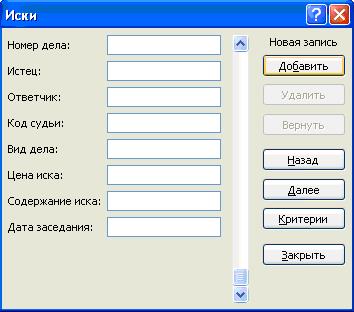
Рис. 10.8. Окно формы
2.3. Нажмите кнопку Добавить и аналогичным образом в соответствующие поля введите следующие данные:
Номер дела: 10212
Истец: Пеньков И.А.
Ответчик: ООО «Пошив»
Код судьи: 36203
Вид дела: гражданское
Цена иска: 12 000р.
Содержание иска: Брак изделия
Дата заседания: 29.04.2012
4. Щёлкните кнопку Закрыть.
5. Обратите внимание на добавленные в таблицу записи. При добавлении строк с помощью Формы изначально выделенный диапазон данных с именем Иски также меняется.
Задание 4. Отсортируйте данные в таблице и найдите нужные данные. В Excel 2010 инструменты для сортировки есть сразу на двух вкладках: Главная (группа Редактирование) – кнопка Сортировка и фильтр ( ); Данные (группа Сортировка и фильтр) – кнопки Сортировка (
); Данные (группа Сортировка и фильтр) – кнопки Сортировка ( )и Фильтр (
)и Фильтр ( ).
).
Порядок выполнения:
1. Сделайте активной ячейку А2 и исполните команду меню Сортировка. Возникнет окно «Сортировка» (рис. 10.9).
2. В верхнем поле «Сортировать по» окна щёлкните кнопку раскрытия списка и выберите «Дата заседания». Установите Порядок для параметра «От старых к новым».
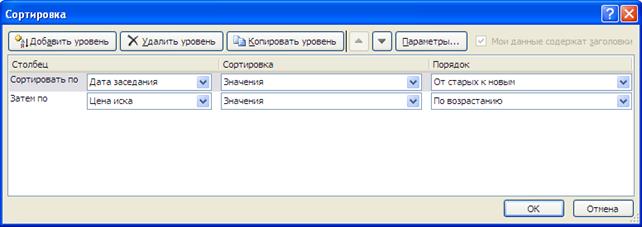
Рис. 10.9. Окно «Сортировка»
3. Нажмите кнопку Добавить уровень и аналогичным образом установите во втором поле («Затем по») «Цена иска» значение параметра «По возрастанию» и щёлкните кнопку ОК.
4. Убедитесь, что данные в таблице располагаются в заданном вами порядке.
5. Найдите с помощью Формы нужные данные. Для этого:
5.1. Нажмите кнопку Форма ( ) и в появившемся окне щёлкните кнопку Критерии. Над кнопками окна возникнет надпись «Критерии».
) и в появившемся окне щёлкните кнопку Критерии. Над кнопками окна возникнет надпись «Критерии».
5.2. В поле «Вид дела» введите условие «гражданское» и щёлкните кнопку Далее. В форме данных будут отображаться сведения только по гражданским делам.
5.3. Щёлкая кнопки Далее и Назад убедитесь, что таким условиям отвечают семь исков из 12. Щёлкните кнопку Закрыть.
6. Найдите с помощью Фильтра нужные данные. Для этого:
6.1. В группе Сортировка и фильтр (вкладка Данные) нажмите кнопку Фильтр ( ). Фон кнопки станет светло-оранжевым, а в ячейках заголовка таблицы – кнопки
). Фон кнопки станет светло-оранжевым, а в ячейках заголовка таблицы – кнопки  .
.
6.2. Щёлкните по кнопке  , отображаемой в правом нижнем углу ячейки Е2 (поле «Вид дела» заголовка списка). В появившемся окне установите флажок у строки «гражданское» и нажмите кнопку ОК. В таблице будут отображаться только семь записей с гражданскими делами.
, отображаемой в правом нижнем углу ячейки Е2 (поле «Вид дела» заголовка списка). В появившемся окне установите флажок у строки «гражданское» и нажмите кнопку ОК. В таблице будут отображаться только семь записей с гражданскими делами.
6.3. Щёлкните по кнопке  , отображаемой в правом нижнем углу ячейки Е2 (поле «Вид дела» заголовка списка). В появившемся окне установите флажок у строки «уголовное» и нажмите кнопку ОК. В таблице будут отображаться только пять записей.
, отображаемой в правом нижнем углу ячейки Е2 (поле «Вид дела» заголовка списка). В появившемся окне установите флажок у строки «уголовное» и нажмите кнопку ОК. В таблице будут отображаться только пять записей.
6.4. Щёлкните по кнопке  , отображаемой в правом нижнем углу ячейки Е2 (поле «Вид дела» заголовка списка). В появившемся окне установите флажок у строки «Все» и нажмите кнопку ОК. В таблице будут отображаться все двенадцать записей.
, отображаемой в правом нижнем углу ячейки Е2 (поле «Вид дела» заголовка списка). В появившемся окне установите флажок у строки «Все» и нажмите кнопку ОК. В таблице будут отображаться все двенадцать записей.
6.5. Щёлкните по кнопке  , отображаемой в правом нижнем углу ячейки Н2 (поле «Дата заседания» заголовка списка).
, отображаемой в правом нижнем углу ячейки Н2 (поле «Дата заседания» заголовка списка).
6.6. В появившемся окне щёлкните по строке «Фильтры по дате», а в выпадающем меню – по строке «После…».
6.7. В верхней правой строке окна задайте «28.03.2012» и нажмите кнопку ОК. В таблице будут отображаться только восемь записей, удовлетворяющие данному условию.
6.8. Щёлкните по кнопке  , отображаемой в правом нижнем углу ячейки Н2 (поле «Дата заседания» заголовка списка).
, отображаемой в правом нижнем углу ячейки Н2 (поле «Дата заседания» заголовка списка).
6.9. В появившемся окне щёлкните по строке «Фильтры по дате», а в выпадающем меню – по строке и выберите условие «между…». Появится окно «Пользовательский автофильтр».
6.10. В правые строки окна введите 19.03.2012 и 20.04.2012. Убедитесь, что оба условия связаны логическим союзом «И» и нажмите кнопку ОК. В таблице будут отображаться только девять записей, удовлетворяющие данному условию.
6.11. Щёлкните по кнопке  , отображаемой в правом нижнем углу ячейки Н2 (поле «Дата заседания» заголовка списка).
, отображаемой в правом нижнем углу ячейки Н2 (поле «Дата заседания» заголовка списка).
6.12. В появившемся окне щёлкните по строке «Выделить все». В таблице будут отображаться все двенадцать записей.
6.13. Для закрытия режима фильтрации щёлкните по кнопке Фильтр ( ). Таблица примет исходный вид.
). Таблица примет исходный вид.
7. Найдите необходимые данные (записи по делам, для которых: цена иска > 14000 р., дата заседания – позднее марта 2012 года) с помощью расширенного фильтра. Для этого:
7.1. Выделите диапазон ячеек A2:Н2 с названиями полей и скопируйте его в строку 16, начиная с ячейки А16.
7.2. Найдите для чего введите в ячейку F17 значение >14000, в ячейку H17 значение >31.03.2012.
7.3. Исполните команду вкладки Данные ñ Дополнительно ( ) (группа Сортировка и фильтр). Возникнет окно «Расширенный фильтр».
) (группа Сортировка и фильтр). Возникнет окно «Расширенный фильтр».
7.4. В поле «Обработка» этого окна включите режим «Скопировать результат в другое место».
7.5. Убедитесь, что в окне «Расширенный фильтр» в поле «Исходный диапазон:» указан диапазон ячеек таблицы ($A$2:$H$14), а в поле «Диапазон условий:» указан диапазон ячеек с установленными вами критериями ($A$16:$H$17). В поле «Поместить результат в диапазон» введите (набрав с клавиатуры или отметив мышью) диапазон ячеек в абсолютных адресах: $A$19:$Н$19 и щёлкните кнопку ОК.
7.6. Проверьте, что со строки 20 рабочего листа вывелась информация о двух делах (номера дел: 10203, 10207).
7.7. Введите в ячейку F17 значение >8000 и повторите п.п. 7.3 – 7.5. Проверьте, что со строки 20 рабочего листа вывелась информация о четырёх исках (номера дел: 1203, 10207, 10206, 10212).
7.8. Введите в ячейку Н17 значение >18.03.2012 и повторите п.п. 7.3 – 7.5. Проверьте, что со строки 20 рабочего листа вывелась информация о семи исках.
Задание 5. Создайте новую таблицу. Порядок выполнения:
1. Добавьте новый лист, присвоив ему имя Судьи.
2. На рабочем листе Судьи введите данные и оформите таблицу по образцу, представленному на рис. 10.10.
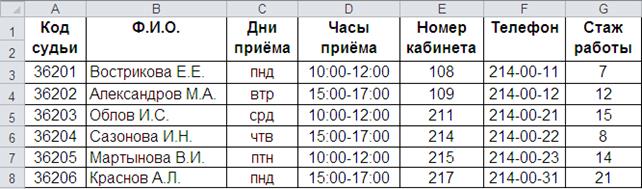
Рис. 10.10. Содержимое рабочего листа Судьи
3. Выделите диапазон ячеек таблицы и присвойте ему имя Судьи.
4. С помощью расширенного фильтра отфильтруйте записи по судьям, которые отвечают следующим условиям: для столбца «Дни приёма» - значение пнд; для столбца «Стаж работы» - значение >10.
Продемонстрируйте результаты работы преподавателю.
Контрольные вопросы
1. Назначение и возможности форм в Excel.
2. Каковы возможности Excel по поиску интересующих пользователя данных?
3. Какие способы сортировки данных применимы в Excel?
4. Какое максимальное число уровней сортировки данных допускает Excel?
5. Какие способы фильтрации данных применимы в Excel?
6. Порядок пользования расширенным фильтром.
 2015-06-28
2015-06-28 664
664








